电脑回收站在哪里找到 如何在Windows 10中快速打开回收站
时间:2024-02-22 来源:互联网 浏览量:126
在如今科技高速发展的时代,电脑已成为我们生活中不可或缺的工具之一,随着时间的推移,我们使用电脑的过程中难免会产生一些不需要的文件、文件夹或者程序。为了方便我们对这些不需要的内容进行管理和清理,Windows 10提供了一个非常实用的功能——回收站。回收站可以帮助我们将不再需要的文件暂时存放在一个特定的位置,以便我们稍后进行恢复或永久删除。究竟电脑回收站在哪里找到?在本文中我们将向您介绍如何在Windows 10中快速打开回收站,让您更加高效地管理您的电脑文件。
方法如下:
1.从文件资源管理器的地址栏打开回收站。打开文件资源管理器,然后在地址栏中键入"回收站"。按 Enter 直接打开回收站。
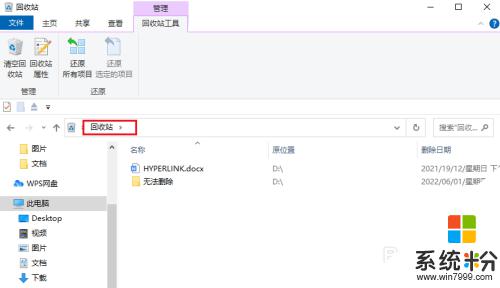
2.从运行命令打开回收站。使用 Windows 键 + R 短键打开"运行"提示符,键入以下命令。然后按 确定。
explorer.exe shell:RecycleBinFolder
这将立即启动回收站。
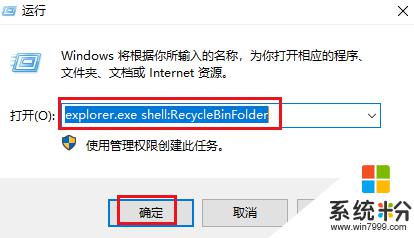
3.从桌面位置打开回收站。使用 Windows 键 + R 短键打开"运行"提示,键入shell:desktop。然后按 确定。
然后,您可以在文件资源管理器窗口中打开回收站。
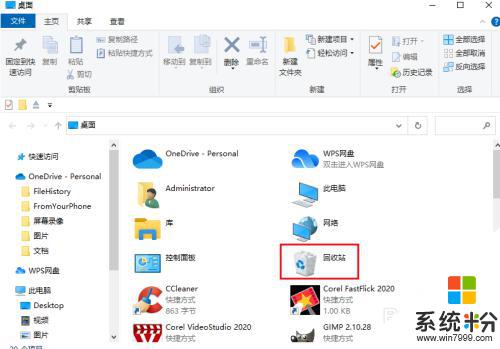
4.从 搜索打开回收站。单击任务栏搜索框,键入"回收站"。然后可以从搜索结果中打开"回收站"桌面应用程序。
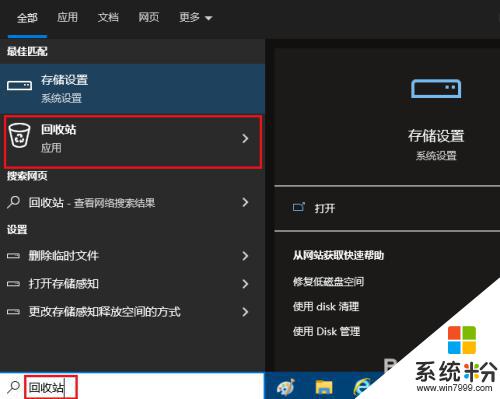
以上就是电脑回收站的全部内容,如果还有不清楚的用户,可以参考以上小编提供的步骤进行操作,希望对大家有所帮助。
我要分享:
相关教程
电脑软件热门教程
- 1 百度浏览器如何清理缓存 百度浏览器清理缓存的方法
- 2 苹果iPhone6S如何查激活时间 苹果iPhone6S查激活时间的方法
- 3 局域网如何远程控制 局域网远程控制的方法
- 4如何制作U盘系统/PE启动盘 制作U盘系统/PE启动盘的方法有哪些
- 5如何快速下载广场舞视频 快速下载广场舞视频的方法
- 6window7系统玩CF如何调全屏? window7系统玩CF调全屏的方法?
- 7如何解决电脑变慢/经常蓝屏/无故死机重启等问题 电脑变慢/经常蓝屏/无故死机重启等问题的解决方法
- 8如何更改电脑屏幕背景图片 Windows 10如何设置桌面背景图
- 9安卓手机屏幕锁密码忘记了怎么解决 安卓手机屏幕锁密码忘记了怎么处理
- 10搜狗输入法如何切换简繁体文字? 搜狗输入法切换简繁体文字的方法有哪些?
